发布时间 : 2022-04-25 16:25:38.870|阅读 243 次
概述:本文将为大家带来报表开发工具FastReport .NET入门使用教程(三)——简单介绍波段(上)
相关链接:
报表生成器FastReport.NET 是适用于.NET Core 3,ASP.NET,MVC和Windows窗体的全功能报告库。使用FastReport .NET,您可以创建独立于应用程序的.NET报告。
设计器中的条带以矩形区域的形式出现。像许多其他报表对象一样,带区可以有边框和填充(默认情况下它们是禁用的)。除此之外,一个带显示一个网格。要设置网格模式,请转到“查看|选项...”菜单并选择“报告页面”。网格也可以在“查看”菜单中启用或禁用。
您可以通过三种方式设置乐队的高度:设计器有两种显示波段的模式,您可以随时在它们之间切换。在第一种模式中,每个带区都有一个标题,其中包含带区的标题和有关它的有用信息(例如,它连接到的数据源的名称)。
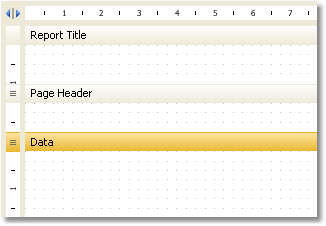
在第二种模式中,带没有标题。取而代之的是,在窗口的左侧显示了波段的结构。此模式有助于轻松理解报告的结构,尤其是如果它不是由您创建的。
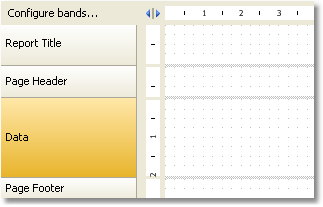
您可以在“配置频段”窗口中配置频段。它可以从“Report|Configure Bands...”菜单中调用,也可以在“Configure Bands”按钮的帮助下调用,放置在bands树上:
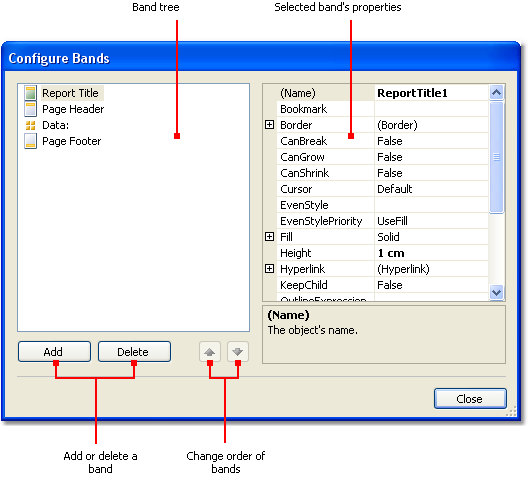
在此窗口中,可以将波段添加到报告中、删除它们或更改它们的顺序。要添加波段,请单击“添加”按钮或右键单击波段树。将出现一个包含波段列表的上下文菜单。无法添加的波段会变暗。
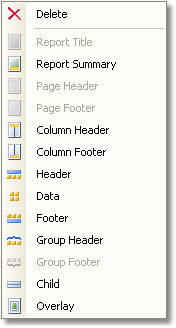
“添加”操作取决于在波段树中选择的波段。例如,只有事先选择了“数据”区域,才可以添加“数据页眉”和“数据页脚”区域。 还有另一种配置某些频段的方法。这可以从“报告”菜单中完成:
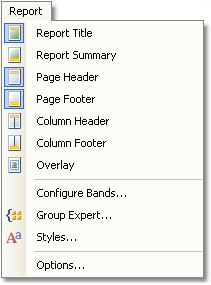
要删除一个乐队,选择它并按“删除”键。
在配置波段时,FastReport 不允许进行导致创建错误报告模板的操作。例如,您不能删除连接到组的“数据”带 - 为此,需要先删除组。另一个例子,当删除“数据”区域时,它的页眉和页脚会被自动删除。此外,如果一个乐队是页面上唯一的乐队,则无法删除它。
FastReport 技术交流群:702295239 欢迎一起进群讨论
更多FastReport线上公开课、中文教程资讯请上中文网获取
 /渝ICP备12000582号
/渝ICP备12000582号